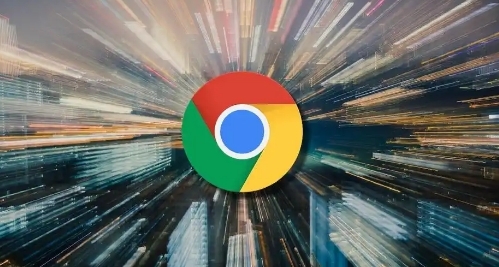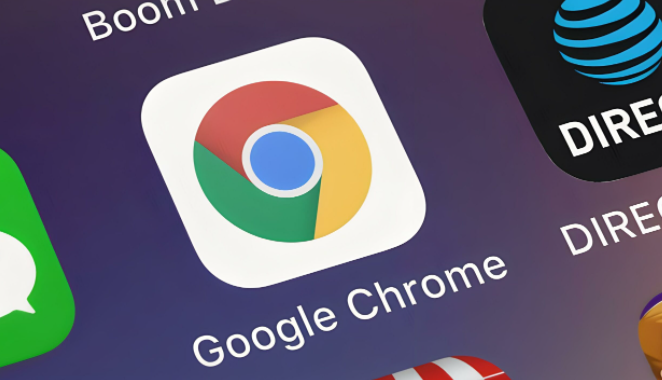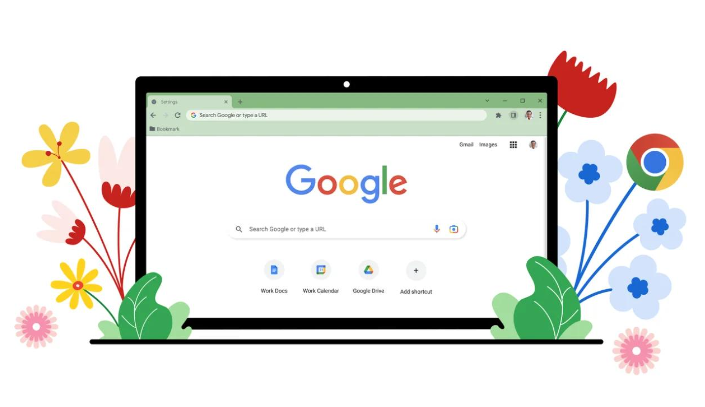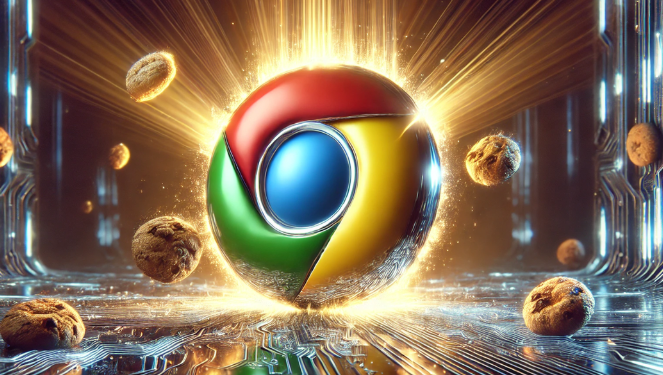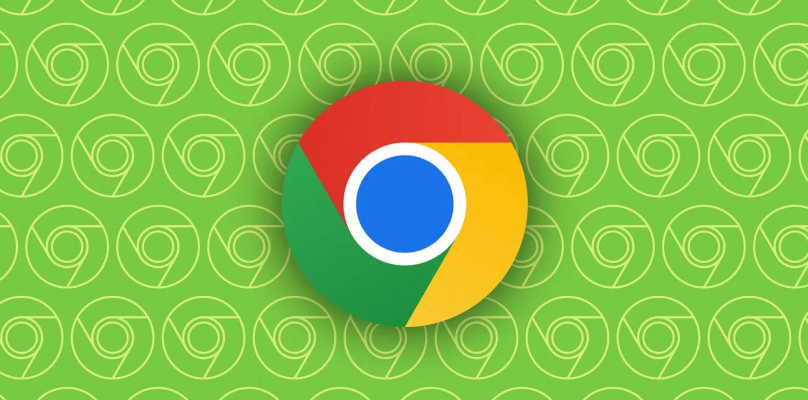详情介绍
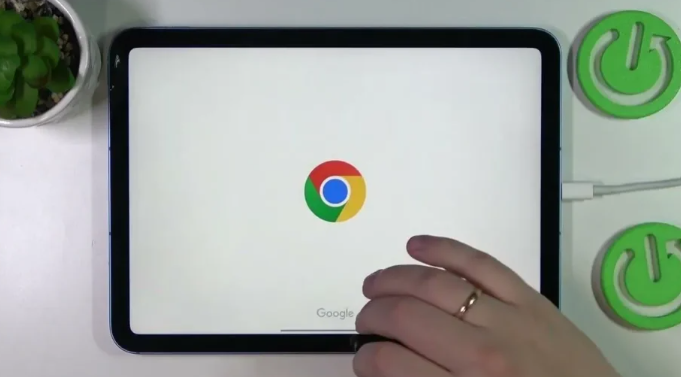
1. 进入设置:打开谷歌浏览器,点击右上角的三个点图标,选择“设置”选项。在设置页面中,找到“外观”部分,点击进入。
2. 调整字体大小:在“外观”设置中,找到“字体大小”选项,通过下拉菜单选择需要的字体大小,或直接输入百分比数值。完成后,页面会自动刷新,应用新的字体大小设置。此外,还可以使用快捷键来快速调整字体大小,增大字体可按Ctrl+加号(Windows)或Command+加号(Mac)。
3. 更改默认字体:在“外观”设置中,点击“字体”选项,系统会显示字体设置页面。找到“默认字体”选项,点击它,根据需求选择合适的字体类型,如“Arial”、“Helvetica”或“宋体”等,这些字体可以确保网页内容清晰可读,符合视觉偏好。
4. 调整页面缩放比例:当感觉网页字体显示不够清晰时,可以尝试将页面放大或缩小一定比例,如放大到125%或缩小到75%,找到最适合自己视觉体验的比例。
总的来说,通过上述方法,可以有效掌握谷歌浏览器网页字体显示调整的技巧,确保用户能够享受安全、稳定的浏览体验,提升工作效率和上网舒适度,满足不同用户的个性化需求。